
Où se trouve le bouton home de l'iPhone 11 ? Adaptateur bouton home iPhone 11 Pro ? Comment utiliser l'iPhone 11 Pro Max sans bouton d'accueil ? Bouton latéral iPhone 11 ?
L'une des misères de l'iPhone 11 est le bouton d'accueil manquant. Eh bien, cela n'a pas commencé avec l'iPhone 11. Le bouton d'accueil disparaît à partir de l'époque de l'iPhone X, puis de l'iPhone XR et de l'iPhone XS Max.
Si vous manquez toujours l’essentiel ici, laissez-moi vous l’expliquer. Alors laissez-moi vous expliquer, Apple essaie de supprimer le bouton d'accueil des iPhones. L’iPhone n’utilisera donc que le contrôle gestuel. C'est pourquoi vous ne verrez plus le bouton d'accueil physique sur vos smartphones iPhone, comme c'était le cas auparavant. iPhone 8 et la série iPhone 7.
Mais cela signifie-t-il qu'il n'y a rien de tel qu'un bouton d'accueil sur les téléphones Apple ? Pas tout. En fait, si vous n'êtes pas satisfait de l'absence du bouton d'accueil sur votre appareil, vous pouvez toujours le ramener. Dans cet article, nous vous montrerons comment récupérer le bouton d'accueil de votre iPhone.
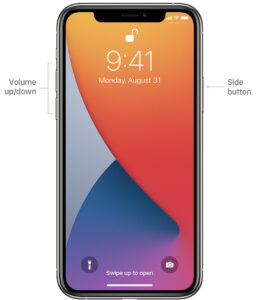
Comment afficher un bouton d'accueil à l'écran sur votre iPhone 11/11 Pro / 11 Pro Max
Oui, vous pouvez vraiment récupérer le bouton d'accueil de votre iPhone en suivant les étapes ci-dessous.
Étape 1 : Accédez à l'application des paramètres de l'iPhone.
Étape 2: Appuyez sur "Accessibilité".
Étape 3: Appuyez sur « Toucher ».
Étape 4 : Appuyez sur "AssistiveTouch".
Étape 5 : Allumez ensuite AssistiveTouch en faisant glisser le bouton vers la droite.
Étape 6 : Enfin, le AssistiveTouch devrait apparaître à l'écran.
Pour utiliser la Bouton AssistiveTouch, appuyez simplement sur le bouton qui survole l'écran. Cela devrait apparaître dans un menu superposé de boutons avec plusieurs boutons tels que le bouton d'accueil qui est comme le Touch ID.
Comment personnaliser AssistiveTouch
Vous pouvez facilement personnaliser l'AssistiveTouch en ajoutant, supprimant certains boutons. Vous pouvez même supprimer tous les boutons sauf un qui peut fonctionner comme bouton d'accueil. Pour ce faire, suivez les étapes ci-dessous.
Étape 1: Ouvert les paramètres AssistiveTouch et appuyez sur "Personnaliser le menu de niveau supérieur".
Étape 2 : Suivant sur le Personnalisez la page du menu de niveau supérieur, vous pouvez appuyer sur n'importe quel bouton et le modifier pour exécuter une fonction différente.
Étape 3 : Pour changer le bouton d'accueil et se débarrasser des autres boutons, appuyez sur le signe moins jusqu'à ce qu'il n'affiche qu'une seule icône. Après cela, appuyez sur le bouton et choisissez Accueil.
À propos de l'iPhone 11
L'iPhone 11 est un bel appareil Apple doté d'un affichage plein écran sans bouton d'accueil physique. Le téléphone a une taille d'écran de 6.1 pouces sous la dalle LCD Liquid Retina IPS. Il dispose également de deux caméras arrière de 12 MP et d'une caméra frontale de 12 MP. Le téléphone contient 64 Go de RAM de 4 Go, 128 Go de RAM de 4 Go, 256 Go de stockage de RAM de 4 Go et fonctionne sur iOS 13, évolutif vers iOS 14.7 avec le chipset Apple A13 Bionic.





Soyez sympa! Laissez un commentaire